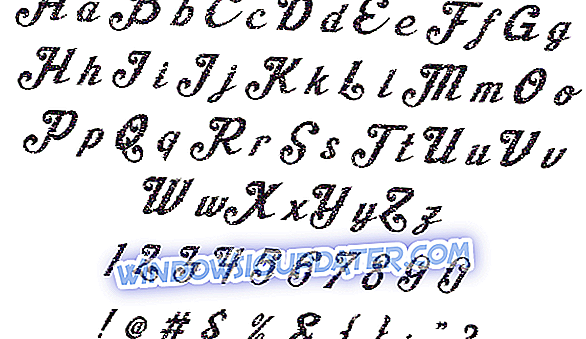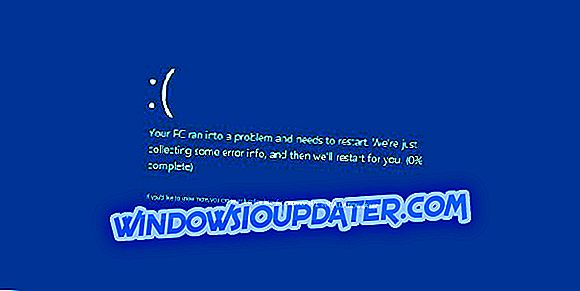Windows 8.1 telah mengambil inspirasi dari Windows Phone dan telah memperkenalkan fitur baru yang memungkinkan Anda mendapatkan waktu "sunyi" jika Anda tidak ingin perangkat Windows 8 Anda dimatikan. Jadi, mari kita lihat bagaimana Anda dapat mengakses fitur ini dan mengaktifkannya.

Fitur Quiet Hours baru di Windows 8.1 telah dibuat tersedia terutama untuk mengakomodasi mereka yang menggunakan terutama tablet mereka cukup banyak dan mereka ingin memastikan mereka tidak menerima pemberitahuan yang mengganggu. Itu bisa terjadi ketika Anda sedang bekerja, tidur atau tidur siang, atau saat lain ketika Anda tidak ingin perangkat Windows 8.1 Anda mengganggu Anda. Jika Anda mau, itu adalah fitur yang mirip dengan cara Anda mengubah ponsel ke mode Senyap.
Baca Juga : Cara Mengubah Pengaturan Privasi di Windows 8.1
Jadi, mari kita lihat semua langkah yang perlu Anda ambil untuk mengaktifkan fitur yang sangat berguna ini. Aktifkan untuk berhenti menerima pemberitahuan aplikasi, acara kalender, pesan dan peringatan email, dan bahkan panggilan Skype.
1. Tekan logo Windows + tombol W untuk membuka fungsi Pencarian atau membuka Charms Bar dengan menggerakkan mouse atau dengan menggesekkan jari ke

2. Pada bilah Pencarian ketik ' PC Settings ' dan kemudian klik atau ketuk di atasnya.
3. Pilih ' Cari dan Aplikasi ' dari menu.

4. Klik atau ketuk pada ' Pemberitahuan '.

5. Dari sana, buka sub-menu 'Jam Diam' dan pilih apakah Anda ingin fitur ini diaktifkan atau dinonaktifkan. Pilih periode di mana Anda tidak ingin menerima pemberitahuan dan Anda juga dapat memilih untuk tidak menerima panggilan pada jam-jam tenang.
Banyak pengguna memiliki beberapa situasi yang tidak menyenangkan ketika layanan atau perangkat lunak pihak ketiga penting diblokir oleh Quiet Hours. Ini mungkin menjadi masalah karena beberapa pengguna berada dalam situasi di mana mereka harus memilih antara menonaktifkan alat atau tidak. Namun, sekarang aplikasi harus berfungsi dengan baik dan tidak akan lagi memblokir pemberitahuan ini. Kami harap Anda adalah salah satu pengguna yang beruntung yang tidak mengalami masalah ini.
Baca Juga: Aplikasi 10 pengatur waktu teratas untuk Windows 10 untuk meningkatkan produktivitas Anda